
Auch bei der Aufnahme von Ton mit professioneller Software für Windows können störende Geräusche in der Ausgabemelodie auftreten. Unerwünschte Kratz- oder Brummgeräusche im Ton lassen sich am besten in einem Editor für Ihr Betriebssystem beseitigen.
Hinweis: Die Entfernung von Rauschen macht noch keine makellose Aufnahme. Die Ausrüstung und die ursprüngliche Qualität der Aufnahme sind immer noch am wichtigsten.
Was ist Geräuschbeseitigung?
Kurz gesagt handelt es sich um einen Audioeffekt, mit dem Musikproduzenten normalerweise in professionellen Multimedia-Bearbeitungsprogrammen arbeiten. Sie informieren die Anwendung einfach darüber, welcher Teil des Tracks als Rauschen betrachtet werden soll, und fahren dann mit der Erkennung von Bereichen fort, die Sie entfernen möchten.
Rauschen aus Audio unter Windows entfernen
AVS Audio Editor erlaubt es, unerwünschte Geräusche und Klänge aus Ihren Aufnahmen zu entfernen. Die Anwendung ist mit Windows-Computern kompatibel, auch mit älteren Versionen.
Schritt 1. Öffnen Sie AVS Audio Editor und laden Sie Ihren Track hoch.
Schritt 2. Gehen Sie zu Effekte und wählen Sie Rauschen entfernen.
Schritt 3. Öffnen Sie den Abschnitt Parameter des Rauschens im Einstellungsfenster. Klicken Sie auf Rauschprofil erhalten und wählen Sie den Teil einer Audiospur aus, der nur Rauschen und kein Audiosignal enthält.
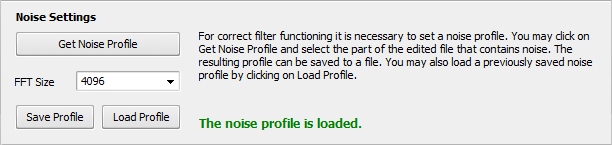
Schritt 4. Verwenden Sie den Abschnitt Parameter der Rauschentfernung im Einstellungsfenster für weitere Konfiguration.
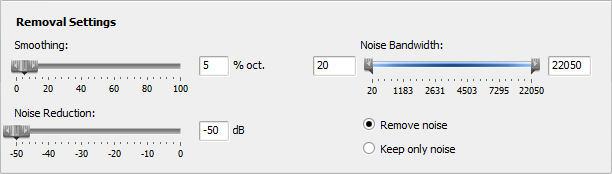
Glättung, um die Frequenzcharakteristik des erstellten Rauschprofils zu glätten. Je größer der Prozentwert ist, desto breiter ist der Korridor.
Rausch-Senkung, um den Unterdrückungsgrad im festgestellten Rauschbereich in dB einzustellen. Ein größerer Wert führt zu einer stärkeren Unterdrückung.
Rausch-Bandbreite, um das Frequenzband zu bestimmen, das vom Filter beeinflusst wird.
Machen Sie Ihre Aufnahmen sauberer mit AVS Audio Editor für Windows!
Die gesamte AVS4YOU-Suite ist derzeit mit großen Rabatten verfügbar. Sparen Sie 70 % heute!